Editor Viteză GIF
Ajustează viteza unei animații GIF direct în browserul tău web.
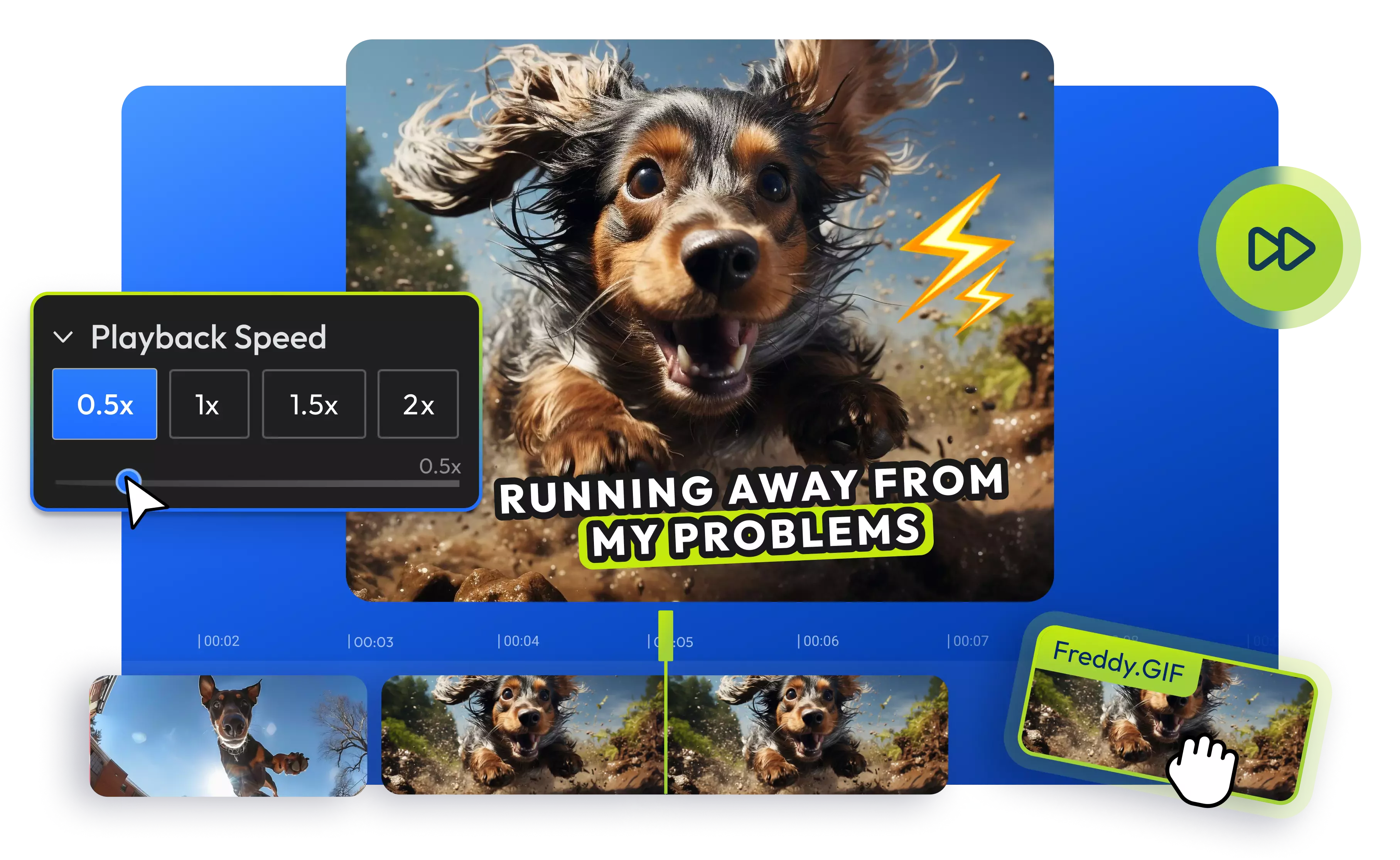

Modifică viteza de redare GIF online
De la acțiune palpitantă la viteză mare până la secvențe hipnotizante cu mișcare lentă, preia controlul complet asupra vitezei animației GIF. Modifică rata cadrelor GIF pentru GIF-uri cu reacții, meme-uri amuzante sau reclame scurte de marketing. Accelerează sau încetinește cu 1.5x sau 2x, sau alege propria viteză personalizată pentru un efect dinamic și captivant cu editorul nostru de viteză GIF online. Modifică rata cadrelor și adaugă o notă personală cu emoji-uri, stickere, subtitrări și titluri dinamice cu mișcare. Și cea mai bună parte este că poți edita și distribui GIF-urile tale fără să părăsești browserul.
Accelerează sau încetinește GIF-urile tale
Fă GIF-ul tău mai rapid sau mai lent, apoi distribuie-l - totul dintr-un singur dashboard. Pur și simplu creează sau încarcă fișierul tău GIF în editorul de viteză GIF Flixier, apoi alege dintre opțiunile de viteză presetate sau setează-ți propria viteză. Flixier oferă previzualizări live astfel încât poți face ajustări înainte de descărcare sau publicare.
Scurtează GIF-urile tale
Vrei să elimini anumite părți din fișierele tale GIF, fie de la început, mijloc sau sfârșit? Spune la revedere părților inutile și salut unei animații GIF mai captivante și mai ușor de distribuit. Cu editorul nostru online de GIF, poți tăia, ajusta și modifica viteza imaginilor tale GIF animate pentru a evidenția cele mai bune momente.
Arată-ți creativitatea
Dă viață poveștilor tale de Instagram, clipurilor TikTok sau scurtmetrajelor YouTube cu meme-uri captivante. De la subtitrări complet personalizabile până la propriile tale stickere și emoji-uri personalizate, nu există limite pentru unde te poate duce creativitatea ta cu editorul nostru online de GIF. Înfrumusețează-ți GIF-ul cadru cu cadru cu elemente vizuale unice și gata de utilizare.
Fă GIF-urile mai ușor de distribuit
Taie, decupează, ajustează viteza și decupează pentru a evidenția cele mai bune momente. Nu ai nevoie de cunoștințe avansate de editare sau să instalezi ceva. Redimensionează imaginile GIF animate gratuit cu creatorul de GIF-uri Flixier și apoi distribuie-le pe toate conturile tale de social media dintr-o singură filă.
Cum să modifici viteza GIF-urilor tale:
1
Încarcă GIF
Pentru a modifica viteza unui fișier GIF în Flixier, apasă pe butonul albastru Începe de mai sus. Poți fie să creezi un GIF nou de la zero sau să încarci unul existent de pe computer, tabletă, telefon mobil, Google Drive, One Drive, Dropbox sau alte platforme.
2
Modifică viteza GIF
Trage și plasează fișierul GIF pe timeline. Apoi, în partea dreaptă, selectează opțiunea Viteză Video pentru a modifica viteza GIF. Poți alege dintre presetările noastre predefinite sau poți folosi cursoarele pentru a seta o viteză personalizată. Dacă este necesar, editează în continuare fișierul GIF, adaugă subtitrări, combină mai multe GIF-uri, aplică tranziții, adaugă efecte sonore și multe altele.
3
Salvează sau Publică
După ce ai terminat, mergi la fila Export, selectează GIF ca format din meniul drop-down, ajustează cadrele pe secundă (FPS) și apoi apasă butonul Exportă și Descarcă. Apoi poți distribui ușor GIF-urile tale pe platforme precum Instagram, TikTok, YouTube și altele direct din editorul de viteză GIF Flixier.
De ce să folosești Flixier ca editor de viteză GIF:

Creează GIF-uri cu mișcare lentă
Pune accentul pe părțile esențiale la viteza potrivită cu editorul nostru de viteză GIF. Dacă GIF-ul tău rulează prea rapid, publicul tău ar putea rata elemente cruciale. Folosește GIF-uri cu mișcare lentă pentru a accentua mișcarea și expresiile faciale sau pentru a transmite o anumită stare. Poți reduce viteza GIF și personaliza în detaliu aspecte precum dimensiunea, cadrul, viteza și multe altele.

Creează GIF-uri din propriile fișiere media
Creează clipuri scurte din videoclipurile sau fotografiile tale live. Convertorul nostru intuitiv de GIF poate converti instant orice format de fișier video sau imagine în GIF-uri de înaltă calitate. Încarcă fișierul tău în Flixier, fă orice tăieri, ajustări, îmbinări sau rearanjări necesare, și apoi exportă-l ca GIF, alegând dintre opțiunile de 10, 20 sau 25 FPS.

Ai toate instrumentele într-un singur loc
Fie că vrei să îți creezi propria animație GIF sau să explorezi biblioteca noastră extensivă de GIF-uri gratuite de la Giphy, te putem ajuta. Personalizează viteza, îmbină GIF-uri, convertește GIF-uri în MP4 și ai control complet asupra ratei de cadre, vitezei de redare și dimensiunii fișierului GIF. Bucură-te de editarea GIF-urilor online fără descărcări, fără instalări complicate și fără reclame deranjante în editorul nostru video.

Modifică viteza GIF și publică online
Editorul de viteză GIF Flixier include funcții inteligente de integrare cu social media care îți permit să publici ușor conținutul tău pe multiple platforme de social media precum Instagram, Facebook și TikTok. Mai întâi, ajustează viteza animației, apoi dă click pe Publică pentru a primi reacții instant de la urmăritorii tăi online.
Ai nevoie de mai mult decât un editor de viteză GIF?

Edit easily
With Flixier you can trim videos or add text, music, motion graphics, images and so much more.

Publish in minutes
Flixier is powered by the cloud so you can edit and publish your videos at blazing speed on any device.

Collaborate in real-time
Easily collaborate on your projects with Flixier, we offer real-time feedback and sharing of projects.
Ești pemâini bune
Peste 1 milion de creatori folosesc Flixier în fiecare lună, inclusiv branduri precum:












Întrebări
Frecvent
Adresate
Cum fac GIF-ul meu de 2x mai rapid?
Dacă vrei să modifici viteza unui GIF de 2 ori, poți face asta ușor cu editorul de viteză GIF Flixier. Deschide Flixier în browser, mergi la meniul Viteză video din partea dreaptă a editorului video și apasă pe butonul 2x. Acest lucru va dubla instant viteza GIF-ului. Poți de asemenea să setezi propria viteză personalizată dacă preferi.
Poți încetini un GIF?
Da! Poți încetini ușor un GIF animat folosind un editor de viteză video online precum Flixier. După ce ai încărcat GIF-ul în Flixier, mergi la opțiunea Viteză video și selectează viteza presetată 0.5x, sau ajustează cursorul pentru a seta o viteză personalizată. O altă modalitate este să ții apăsat butonul SHIFT și să dai click pe marginea dreaptă a pistei GIF, apoi să o tragi spre dreapta. După ce ai terminat, poți salva GIF-ul animat modificat pe dispozitivul tău sau să-l distribui direct din Flixier.
Poți modifica rata de cadre a unui GIF?
Desigur. Poți folosi editorul de viteză GIF Flixier pentru a modifica rata de cadre a unui GIF. Încarcă GIF-ul în Flixier, și când ai terminat de editat fișierul GIF, mergi la opțiunea Export și alege formatul GIF. Apoi, poți selecta dintre opțiunile standard de 10, 20 sau 25 cadre pe secundă disponibile.

